Sejak dikeluarkan, pemain telah berseronok bermain Valheim. Tetapi ada yang mengalami masalah besar - iaitu tiada bunyi semasa permainan! Jelas sekali, bunyi adalah bahagian penting dalam pengalaman permainan anda. Jadi penyelesaian masalah isu menjadi sangat mendesak. Untuk membantu anda, kami telah mengumpulkan beberapa pembetulan.
Cuba pembaikan ini:
Anda mungkin tidak perlu mencuba kesemuanya; teruskan ke bawah senarai sehingga anda menemui senarai yang sesuai untuk anda.
- Semak sambungan
- Semak tetapan audio anda
- Kemas kini pemacu bunyi anda
- Sahkan integriti fail permainan
- Pasang semua kemas kini Windows
1. Periksa sambungan
Sebelum menyelami sebarang langkah penyelesaian masalah yang rumit, anda perlu memastikan PC anda dan peranti bunyi disambungkan dengan betul. Untuk menyemaknya, cuma pasang semula bicu dan kemudian uji bunyi dalam Valheim. Jika anda agak pasti bahawa tiada apa yang salah dengan sambungan, cuba pembaikan di bawah.
2. Semak tetapan audio anda
Langkah mudah yang boleh anda ambil dalam membetulkan isu output audio anda ialah dengan memastikan peranti audio anda ditetapkan kepada peranti output utama anda. Selalunya, peranti audio anda telah ditetapkan sebagai peranti lalai. Walau bagaimanapun, perkara mungkin tidak berfungsi seperti yang diharapkan. Ia boleh menjadi isu anda yang sentiasa bertukar antara fon kepala dan pembesar suara. Untuk memastikan peranti audio anda ditetapkan dengan betul, lakukan langkah berikut:
1) Pada bar tugas anda, klik kanan pada ikon bunyi dan pilih Buka tetapan Bunyi .
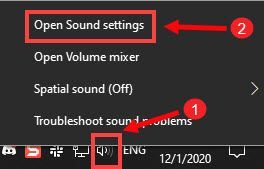
2) Dalam Pengeluaran bahagian, pastikan peranti audio anda ditetapkan dengan betul.

Setelah selesai, ikuti langkah di bawah untuk menetapkan peranti audio anda sebagai Peranti Komunikasi Lalai:
1) Pada bar tugas anda, klik kanan pada ikon bunyi dan pilih Bunyi untuk membuka tetingkap Bunyi.

2) Di bawah Main balik tab. Klik pada pembesar suara yang anda gunakan. Kemudian di bahagian bawah sebelah kanan, klik pada menu lungsur di sebelah Tetapkan Lalai pilihan dan pilih Peranti Komunikasi Lalai .
3) Klik Mohon > OK untuk menerapkan perubahan. Kemudian lancarkan Valheim dan semak sama ada anda boleh mendengar sebarang bunyi sekarang.
3. Kemas kini pemacu bunyi anda
Setiap kali anda menghadapi sebarang masalah bunyi, salah satu punca yang paling mungkin ialah anda menggunakan pemacu bunyi yang rosak atau ketinggalan zaman. Kemas kini pemandu membawa ciri baharu dan akan membetulkan pepijat yang diketahui yang membawa kepada kerosakan peranti anda. Oleh itu, jika anda tidak ingat bila kali terakhir anda mengemas kini pemacu anda, pasti lakukannya sekarang kerana ia mungkin membetulkan isu anda dengan segera.
Terdapat terutamanya 2 cara anda boleh mengemas kini pemacu audio anda: secara manual atau secara automatik .
Pilihan 1: Kemas kini pemacu bunyi anda secara manual
Ini memerlukan tahap pengetahuan komputer tertentu. Jika anda mengetahui spesifikasi PC anda, anda boleh cuba mengemas kini pemacu audio anda secara manual.
Anda boleh melakukan ini dengan melawati tapak web pengeluar motherboard anda, kemudian cari model tepat anda. Apabila anda menemui papan induk anda, pergi ke halaman sokongannya dan muat turun pemasang pemacu yang serasi dengan sistem pengendalian anda.
Pilihan 2: Kemas kini pemacu bunyi anda secara automatik (disyorkan)
Jika anda tidak mempunyai masa, kesabaran atau kemahiran komputer untuk mengemas kini pemacu audio anda secara manual, anda boleh, sebaliknya, melakukannya secara automatik dengan Pemandu Mudah . Driver Easy akan secara automatik mengenali sistem anda dan mencari pemacu yang betul untuk peranti tepat anda, dan versi Windows anda, dan ia akan memuat turun dan memasangnya dengan betul:
satu) Muat turun dan pasang Driver Easy.
2) Jalankan Pemandu Mudah dan klik butang Mengimbas sekarang butang. Driver Easy kemudiannya akan mengimbas komputer anda dan mengesan sebarang pemandu masalah .
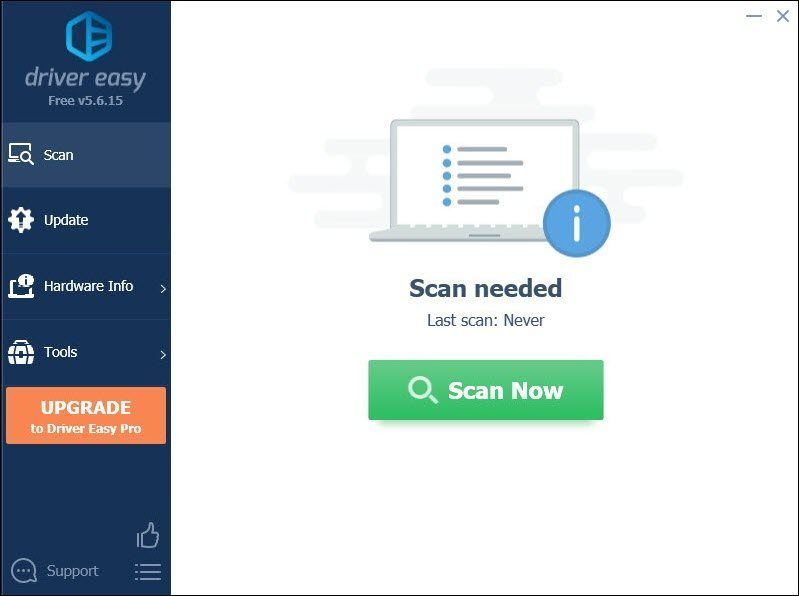
3) Klik Kemaskini semua untuk memuat turun dan memasang versi yang betul secara automatik semua pemacu yang tiada atau ketinggalan zaman pada sistem anda.
(Ini memerlukan Versi pro yang datang dengan sokongan penuh dan a 30 hari wang dikembalikan jaminan. Anda akan digesa untuk meningkatkan apabila anda mengklik Kemas Kini Semua. Jika anda tidak mahu menaik taraf kepada versi Pro, anda juga boleh mengemas kini pemacu anda dengan versi PERCUMA. Apa yang anda perlu lakukan ialah memuat turun satu demi satu dan memasangnya secara manual.)
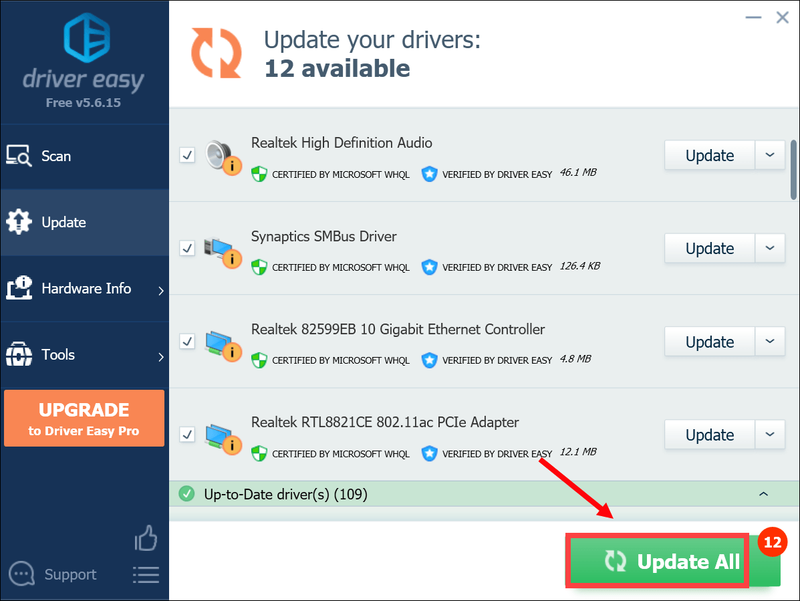 Versi Pro Pemandu Mudah datang dengan sokongan teknikal penuh. Jika anda memerlukan bantuan, sila hubungi Pasukan sokongan Driver Easy di support@drivereasy.com .
Versi Pro Pemandu Mudah datang dengan sokongan teknikal penuh. Jika anda memerlukan bantuan, sila hubungi Pasukan sokongan Driver Easy di support@drivereasy.com . Selepas mengemas kini pemacu anda, mulakan semula komputer anda supaya pemacu itu memberi kesan. Kemudian anda boleh melancarkan Valheim untuk memeriksa sama ada bunyi telah kembali.
4. Sahkan integriti fail permainan
Jika mana-mana fail permainan anda hilang atau rosak, kemungkinan besar anda akan menghadapi sebarang jenis isu termasuk tiada bunyi semasa permainan. Dalam kes ini, anda perlu mengesahkan integriti fail permainan, yang boleh memastikan pemasangan permainan anda adalah terkini dan jika perlu membaiki sebarang data permainan yang buruk atau rosak.
Begini cara melakukan ini:
1) Buka Pelanggan Steam anda. Di bawah PERPUSTAKAAN tab, cari tajuk permainan anda dan klik kanan padanya. Kemudian pilih Hartanah .
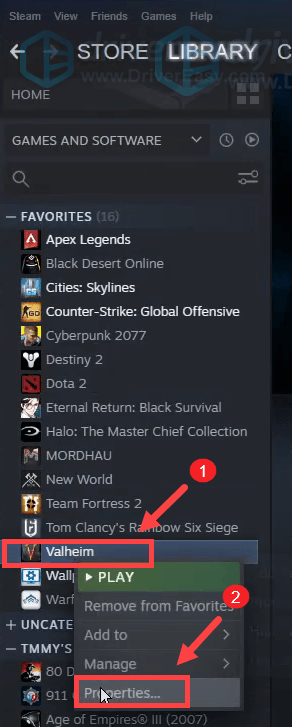
2) Pilih FAIL TEMPATAN dan kemudian klik pada Sahkan integriti fail permainan… tab. Ini akan mengambil masa beberapa minit untuk memuat turun semula dan menggantikan mana-mana fail permainan yang hilang atau rosak.
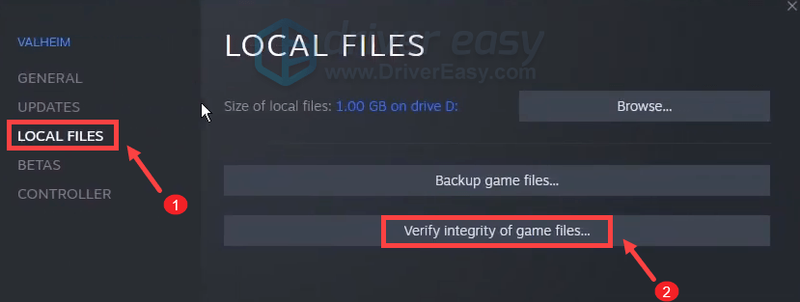
Apabila proses selesai, mainkan Valheim dan semak ia membantu anda menyelesaikan isu tersebut. Jika masalah berterusan, cuba pembetulan yang disenaraikan di bawah.
5. Pasang semua kemas kini Windows
Setiap beberapa minggu, Microsoft mengeluarkan kemas kini untuk membetulkan bit kod yang tidak berfungsi, menambah ciri dan yang paling penting, untuk melindungi komputer daripada kelemahan keselamatan. Oleh itu, untuk membetulkan sebarang isu yang anda hadapi, anda sepatutnya memuat turun dan memasang kemas kini Windows terkini:
1) Dalam kotak Carian, taipkan menyemak kemas kini . klik Menyemak kemas kini daripada hasil.

2) Klik pada Menyemak kemas kini tab. Jika terdapat sebarang kemas kini yang tersedia, ia akan mula memuat turun dan memasangnya secara automatik. Hanya tunggu sehingga selesai dan anda harus diminta untuk memulakan semula komputer anda.

Setelah anda memasang kemas kini Windows terkini, lancarkan Valheim dan anda sepatutnya dapat mendengar bunyi yang hebat semasa permainan.
Semoga siaran ini membantu anda mengembalikan bunyi dalam Valheim. Jika anda mempunyai sebarang idea atau soalan, jangan teragak-agak untuk meninggalkan kami komen di bawah.



![Far Cry 6 ranap pada PC [SOLVED]](https://letmeknow.ch/img/other/26/far-cry-6-crash-sur-pc.jpg)

![[ASK] iTunes Tidak Mengenali iPhone pada Windows 10](https://letmeknow.ch/img/program-issues/00/itunes-not-recognizing-iphone-windows-10.jpg)
![[SOLVED] COD: Black Ops Cold War Tidak Dilancarkan pada PC](https://letmeknow.ch/img/knowledge/13/cod-black-ops-cold-war-not-launching-pc.jpg)